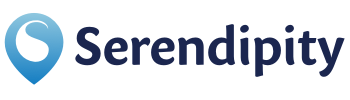Support-Staff
- 총 활동 수 1019
- 마지막 활동
- 회원 가입일
- 내가 팔로우하는 사용자 수 0명
- 나를 팔로우하는 사용자 수 0명
- 투표 수 0
- 플랜 수 969
활동 개요
Support-Staff님의 최근 활동-

Support Staff님이 에 문서를 만듦
공개 이벤트와 비공개 이벤트는 무엇인가요?
이벤트를 만들 때 공개 또는 비공개로 설정할 수 있습니다. 비공개 이벤트는 특정 사람들을 비공개 이벤트에 초대할 때 유용합니다. 공개 이벤트는 모든 사람에게 표시되며 누구나 참여할 수 있는 이벤트입니다. 세렌디피티에서 연결된 사람들(내 인맥)의 이벤트 도착 및 출발 전후 2시간 이내에 알림을 받게 됩니다.
-

Support Staff님이 에 문서를 만듦
제목 없음
관리자는 그룹에 사람들을 초대하고, 그룹에서 사용자를 삭제하고, 그룹 사진을 추가하고, 다른 사람을 관리자로 지정할 수 있습니다. 또한 관리자는 전체 그룹을 완전히 삭제할 수도 있습니다. 관리자는 오른쪽 상단의 이벤트 수정 아이콘을 클릭한 다음 아래로 스크롤하여 관리자로 지정할 이벤트 또는 그룹 멤버를 찾아 관리자 만들기를 클릭하기만 하면 됩니다.
-

Support Staff님이 에 문서를 만듦
이벤트에 참여한 사람이 18세 미만인 경우 어떻게 하나요?
만 18세 미만의 경우, 이벤트 화면에서 채팅을 할 수 없습니다.
-

Support Staff님이 에 문서를 만듦
더 이상 그룹에 참여하고 싶지 않으면 어떻게 되나요?
원할 때 언제든지 그룹에서 탈퇴할 수 있습니다. 메인 그룹 페이지로 이동하여 탈퇴하려는 그룹을 클릭하기만 하면 오른쪽 하단에 그룹 탈퇴가 표시됩니다. 이를 클릭하기만 하면 그룹에서 나가게 됩니다.
-

Support Staff님이 에 문서를 만듦
이벤트를 그룹으로 전환하면 어떻게 되나요?
이벤트를 그룹으로 전환하면 이벤트의 모든 사용자가 그룹에 참여하도록 요청받게 됩니다. 그룹 위치의 모든 멤버를 볼 수 있기 때문에 현재 이벤트 멤버와 연결되어 있지 않은 경우 해당 이벤트 멤버와 연결할 것인지 묻는 알림을 받게 됩니다. 동의하면 두 사람이 모두 연결되고 양쪽 모두 서로의 위치를 볼 수 있습니다. 이미 연결되어 있는 경우, 해당 사용자가...
-

Support Staff님이 에 문서를 만듦
이벤트를 그룹으로 전환하려면 어떻게 하나요?
메인 이벤트 섹션으로 이동하여 목록 보기에서 그룹으로 전환하려는 이벤트를 왼쪽으로 스와이프하고 그룹으로 전환을 클릭하기만 하면 됩니다. 그렇게 간단합니다. 그룹이 생성되고 그룹 섹션과 메인 앱 화면의 그룹 아래 풀다운에서 새 그룹을 볼 수 있습니다.
-

Support Staff님이 에 문서를 만듦
이벤트를 그룹으로 전환하는 이유는 무엇인가요?
이 기능은 이벤트가 끝난 후 모두가 이벤트를 떠나 다른 곳으로 가기로 결정했다고 가정해 보세요. 이 이벤트를 그룹으로 전환하기만 하면 이벤트가 종료된 후에도 모든 사람을 계속 추적할 수 있습니다.
-

Support Staff님이 에 문서를 만듦
이벤트 기능은 어떻게 작동하나요?
이벤트를 만들려면 메인 이벤트 페이지로 이동하여 오른쪽 상단의 + 아이콘을 클릭하고 정보를 입력하여 이벤트를 생성하세요. 이벤트에 초대하고 싶은 모든 사람을 추가/초대하세요.
-

Support Staff님이 에 문서를 만듦
핀은 어떻게 삭제하나요?
오른쪽 하단의 내 핀을 클릭한 다음 왼쪽으로 스와이프하여 삭제 아이콘을 클릭하기만 하면 됩니다.
-

Support Staff님이 에 문서를 만듦
드롭한 핀으로 돌아가려면 어떻게 해야 하나요?
핀을 클릭한 다음 지도에서 열기를 클릭하고 선호하는 지도 애플리케이션을 선택하면 드롭한 핀으로 돌아갈 수 있는 길 안내를 받을 수 있습니다.